Media Configuration Tool 시작하기
다음 절차에 따라 Media Configuration Tool을 시작합니다.
-
다음 중 하나를 실행합니다.
-
Quick Utility Toolbox의 기본 도구 시트에서 용지 정보를 변경할 프린터를 선택한 다음 용지 구성 버튼을 클릭합니다.
-
Quick Utility Toolbox의 관리 도구 시트에서 Media Configuration Tool 버튼을 클릭합니다.
-
이동 메뉴에서 응용 프로그램을 선택한 다음 Canon Utilities 폴더 > Media Configuration Tool 폴더 > Media Configuration Tool 아이콘을 차례로 더블 클릭합니다.
 참고
참고-
Quick Utility Toolbox는 Canon 소프트웨어 어플리케이션입니다.
프린터 검색이 수행되고 기준 프린터 선택 대화 상자가 나타납니다.
 참고
참고-
기준 프린터 선택 대화 상자가 나타날 때까지 시간이 걸릴 수 있습니다.
-
-
용지 정보를 변경할 프린터를 선택한 다음 확인 버튼을 클릭합니다.
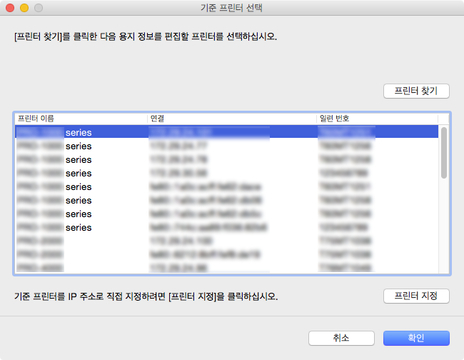
 참고
참고-
Quick Utility Toolbox의 기본 도구 시트에서 시작한 경우 Quick Utility Toolbox를 사용하여 선택한 프린터만 표시됩니다.
-
용지 정보를 업데이트할 프린터가 표시되지 않으면 프린터 찾기 버튼이나 프린터 지정 버튼을 클릭하여 프린터 지정 대화 상자를 표시하고 프린터 IP 주소를 직접 입력하십시오.
최신 용지 정보에 관한 메시지가 나타납니다.
 참고
참고-
이 메시지가 나타날 때까지 시간이 걸릴 수 있습니다.
-
-
지금 확인 또는 나중에 확인 버튼을 클릭합니다.
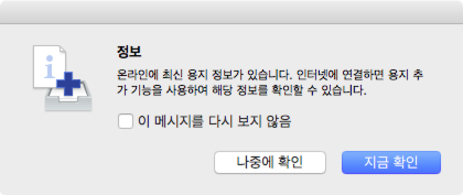
 참고
참고-
용지 정보를 얻으려면 지금 확인 버튼을 클릭합니다. 용지 정보 추가 대화 상자가 나타나고 최신 용지 정보를 확인할 수 있습니다.
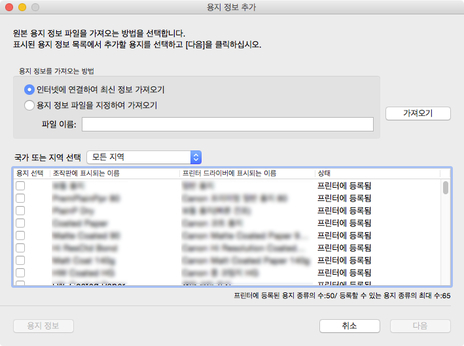
용지 정보를 추가하려면 “용지 정보 추가하기”를 참조하십시오.
용지 정보를 추가하지 않고 취소하려면 취소 버튼을 클릭하십시오.
-
다음 메시지가 나타나는 경우 인터넷에서 용지 정보 파일을 다운로드할 수 없습니다.
인터넷에 연결된 컴퓨터를 사용하여 Canon 웹 사이트에서 용지 정보 파일을 가져오십시오.
용지 정보 파일을 지정하여 가져오기를 선택하고 가져오기 버튼을 클릭한 다음 열기 대화 상자에서 파일을 지정하여 가져온 용지 정보 파일을 지정하십시오.
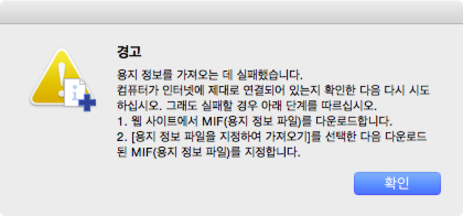
-
-
용지 정보를 나중에 추가할 수 있습니다.
메인 화면이 나타납니다.
선택한 프린터의 용지 정보가 메인 화면에 나타납니다.
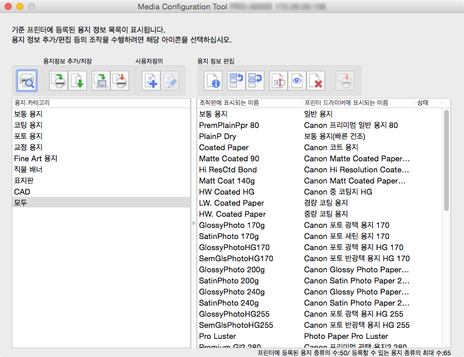
-
용지 정보 추가하기
-
표시된 용지 정보에서 추가할 용지 정보의 확인란을 선택하고 다음 버튼을 클릭합니다.
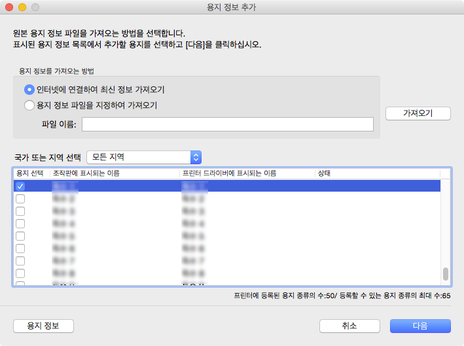
 참고
참고-
상태가 프린터에 등록됨인 용지는 이미 프린터에 등록된 용지입니다.
-
국가 또는 지역 선택에서 사용자의 국가 또는 지역을 선택할 경우 해당 국가 또는 지역에서 판매되는 용지만 나타납니다.
-
용지 정보를 선택하고 용지 정보 버튼을 클릭하면 간단한 용지 참조 대화 상자가 나타나고 선택한 용지 정보의 상세 정보를 확인할 수 있습니다.
용지 정보 업데이트 대화 상자가 나타납니다.
-
-
표시된 프린터 중에서 기준 프린터와 동시에 용지 정보를 업데이트할 프린터의 확인란을 선택한 다음 실행 버튼을 클릭합니다.
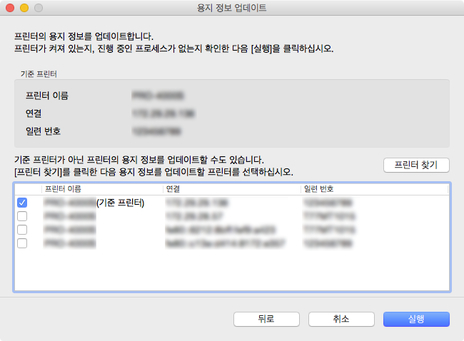
 참고
참고-
업데이트할 프린터가 표시되지 않으면 프린터와 네트워크의 상태를 확인한 다음 프린터 찾기 버튼을 클릭하십시오.
-
기준 프린터 외에도 기준 프린터와 동일한 모델의 프린터가 나타납니다.
-
기준 프린터의 확인 표시는 지울 수 없습니다.
-
-
예 버튼을 클릭합니다.
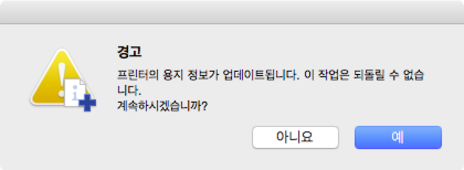
업데이트 결과 확인 대화 상자가 나타납니다.
-
프린터 이름 왼쪽에
 표시가 나타나는지 확인한 다음 확인 버튼을 클릭합니다.
표시가 나타나는지 확인한 다음 확인 버튼을 클릭합니다.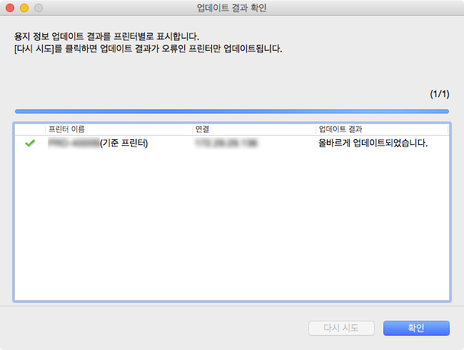
 참고
참고-
프린터 이름 왼쪽에
 표시가 표시된 프린터의 경우 용지 정보가 업데이트되지 않은 것입니다.
표시가 표시된 프린터의 경우 용지 정보가 업데이트되지 않은 것입니다.프린터와 네트워크의 상태를 확인하고 다시 시도 버튼을 클릭하십시오.
 표시가 있는 프린터에 대해 용지 정보 업데이트가 다시 실행됩니다.
표시가 있는 프린터에 대해 용지 정보 업데이트가 다시 실행됩니다.
용지 정보가 프린터에 적용됩니다.
 중요
중요-
용지 정보를 프린터 드라이버에 적용하려면 프린터 드라이버에서 용지 정보를 업데이트해야 합니다.
자세한 내용은 온라인 설명서의 홈에서 사용하는 모델의 "프린터 드라이버의 용지 정보 업데이트"를 참조하십시오.
-

